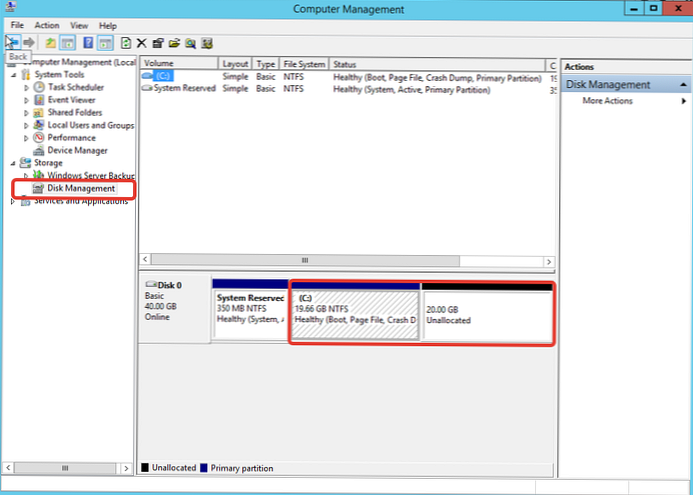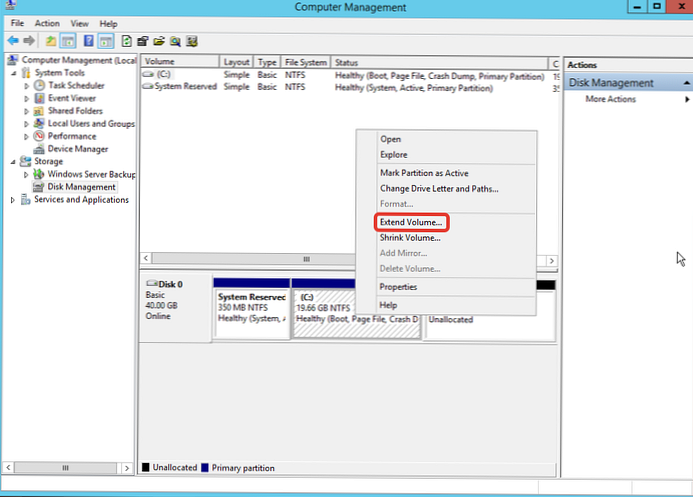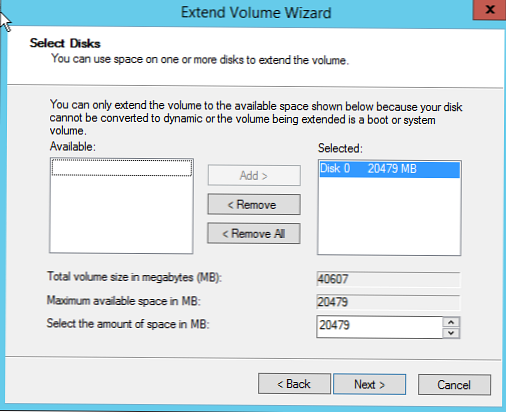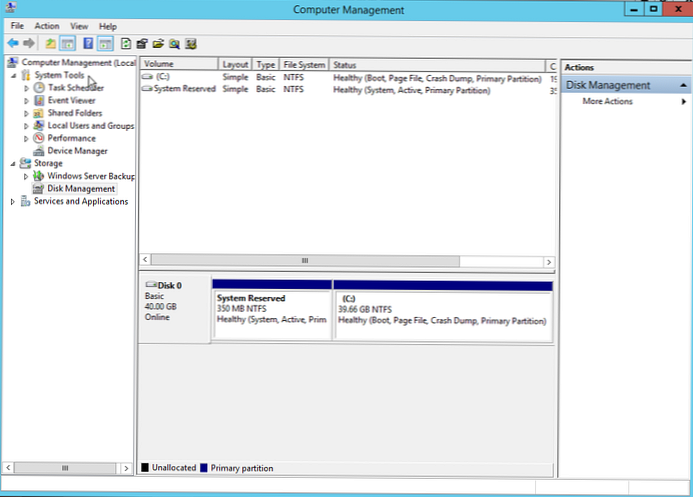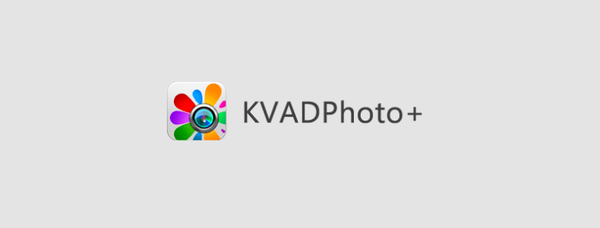У овом ћемо чланку говорити о промјени величине дискова КВМ виртуалне машине, размотрит ћемо формате кориштених виртуалних дискова. Показаћемо како правилно повећати диск виртуелне машине у КВМ хипервизору на Линуку без губитка података, а такође ћемо разговарати о опцијама за смањење величине диска.
Садржај:
- Повећајте погон КВМ виртуалне машине
- Како смањити величину виртуалног диска у КВМ-у?
Повећајте погон КВМ виртуалне машине
КВМ проширење виртуалног диска
Да бисте радили с диском, виртуелна машина мора бити искључена, јер у супротном нећемо моћи ништа. Размотрите пример са повећањем диска чија је величина првобитно била 20 ГБ.
Да бисте погледали параметре диска виртуалне машине КВМ, користите наредбу:
кему-имг инфо / дриве_патх
Излаз из наредбе биће овако:

Видимо да имамо два поља која означавају величину, а то су виртуална величина и величина диска:
- виртуал_сизе - виртуелна величина диска наведена приликом креирања или проширивања диска (у овом примеру максимална величина диска је 20 ГБ);
- диск_сизе - тренутна величина датотеке на диску, тј. колико простора на диску је тренутно заузето на физичком серверу (односи се само на формат кцов). У нашем примјеру виртуални диск заузима само 1,6 ГБ простора за похрану.
И одмах о форматима. Препоручујем употребу кцов2 дисковног формата, а не необрађеног приликом креирања виртуелних машина на КВМ-у. Касније ћу објаснити зашто.
Следећи корак је проширити диск виртуелне машине за 5Гб (за исправно проширење диска, виртуелна машина не би требало да има слике!).# кему-имг променити величину / возити путању + 5Г
Слика је промијењена.
Ако одмах проверимо излаз информација о слици диска, видећемо да се она проширила:
# кему-имг инфо / дриве_патх
слика: / дриве_дриве формат датотеке стазе: кцов2 виртуална величина: 25Г (26843545600 битес) величина диска: 1.6Г цлустер_сизе: 65536 Специфичне информације о формату: цомпат: 0.10 рефцоунт битс: 16
Обавили смо део посла, али то захтева и рад са виртуелне машине у гостујућем ОС-у. Затим ћемо показати како повећати величину диска у ЦентОС 7 госту и Виндовс Сервер 2012..
Ако планирате да додате додатни виртуелни диск за ВМ на КВМ хипервизору, користиће се кему-имг и вирсх.Проширење партиција у виртуелној машини Линук ЦентОС
Након што проширите диск са сервера, потребно је да покренете виртуелну машину и повежете се на њу путем ссх-а. Сви радови ће се изводити помоћу услужног програма за управљање партицијама тврдог диска. фдиск.
Након повезивања на сервер проверимо расположивост нашег додатно повезаног места:
дф -х
фдиск -л
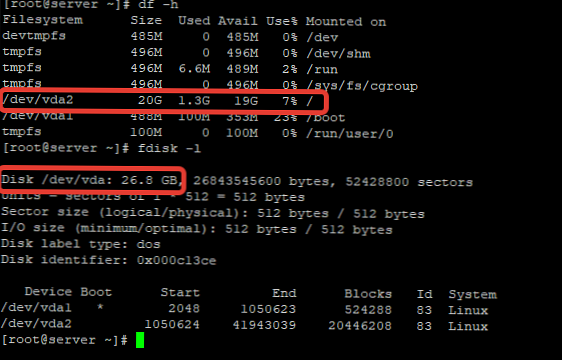
Снимак заслона показује да је / дев / вда2 одељак величине 20 Гб, а ми имамо више доступног простора на диску.
Исправимо овај тренутак и проширимо одсек / дев / вда2 до максималне величине:
# фдиск / дев / вда
Добродошли у фдиск (утил-линук 2.23.2). Промене ће остати само у меморији све док их не одлучите написати. Будите пажљиви пре употребе наредбе за писање. Команда (м за помоћ): д Број партиције (1,2, задано 2): Партиција 2 се брише Наредба (м за помоћ): н Врста партиције: п примарна (1 примарна, 0 проширена, 3 слободна) е проширена Изаберите (задано п): п Број партиције (2-4, задано 2): Први сектор (1050624-52428799, задано 1050624): Коришћење подразумеване вредности 1050624 Последњи сектор, + сектори или + величина К, М, Г (1050624-52428799, задано 52428799): Користећи задану вриједност 52428799 Партитион 2 типа Линук и величине 24,5 ГиБ постављена је Цомманд (м за помоћ): в Табела партиција је измењена! Позивање иоцтл () да поново прочита табелу партиција. УПОЗОРЕЊЕ: Поновно читање табеле партиције није успело уз грешку 16: Уређај или ресурс су заузети. Кернел и даље користи стару табелу. Нова табела ће се користити приликом следећег поновног покретања или након што покренете партпробе (8) или кпартк (8) Синцинг дискове.
Затим морамо поново покренути виртуалну машину и извршити наредбу за примјену екстензије диска:
# кфс_гровфс / дев / вда2
мета-подаци = / дев / вда2 изизе = 512 агцоунт = 4, агсизе = 1277888 блкс = сецтсз = 512 аттр = 2, пројид32бит = 1 = црц = 1 финобт = 0 спинодес = 0 података = бсизе = 4096 блокова = 5111552, имакпцт = 25 = сунит = 0 свидтх = 0 блкс именовања = верзија 2 бсизе = 4096 асции-ци = 0 фтипе = 1 лог = унутарња величина = 4096 блокова = 2560, верзија = 2 = сецтсз = 512 сунит = 0 блкс-а, лази-цоунт = 1 реалтиме = ноне ектсз = 4096 блокова = 0, ртектентс = 0 блокова података је промењено са 5111552 у 6422272
# дф -х
Употребљена величина фајла% Доступна употреба% Монтирано на девтмпфс 485М 0 485М 0% / дев тмпфс 496М 0 496М 0% / дев / схм тмпфс 496М 6.6М 489М 2% / рун тмпфс 496М 0 496М 0% / сис / фс / цгроуп / дев / вда2 25Г 1.3Г 24Г 6% / / дев / вда1 488М 100М 353М 23% / боот тмпфс 100М 0 100М 0% / трчање / корисник / 0
Као резултат тога, добили смо продужену / дев / вда2 партицију. Дакле, у реду, шта смо тачно урадили:
- фдиск / дев / вда - покренуо је услужни програм фдиск повезивањем на / дев / вда одељак
- / д - избришите одељак, подразумевано је потребан одељак 2, па у следећем пасусу само притиснемо Ентер
- / н - створите нови одељак, у следећем одломку само притисните Ентер или укуцајте п, Следеће Унесите јер ће креирани одељак подразумевано бити 2.
- Када одређујемо први и последњи сектор, такође само притиснемо Ентер, ако желимо да проширимо одељак до максимума, ако желите да одредите одређену величину, у последњем сектору наведите величину диска како је назначено у менију + величина К, М, Г Величина не може бити мање него раније!
- / в - примените наша подешавања.
Након поновног покретања, проверите диск командом:
кфс_гровфс / дев / вда2
Неки извори указују на наредбу за довршетак овог поступка:
ресизе2фс / дев / вда2
Али то не функционише са кфс системом датотека!
Рад на проширењу диска на виртуалној машини ЦентОС 7 је завршен.
Проширење диска на гостујућем Виндовс серверу
Повезујемо се са виртуелном машином путем рдп-а или ВНЦ-а и изводимо рад на проширењу диска.
- Отворите Управитељ сервера -> Алати -> Управљање рачунаром;
- У прозору који се отвори одаберите у менију Управљање диском, након чега бисте требали видети све своје погоне и нераспоређени простор који смо додали са КВМ хипервизора;
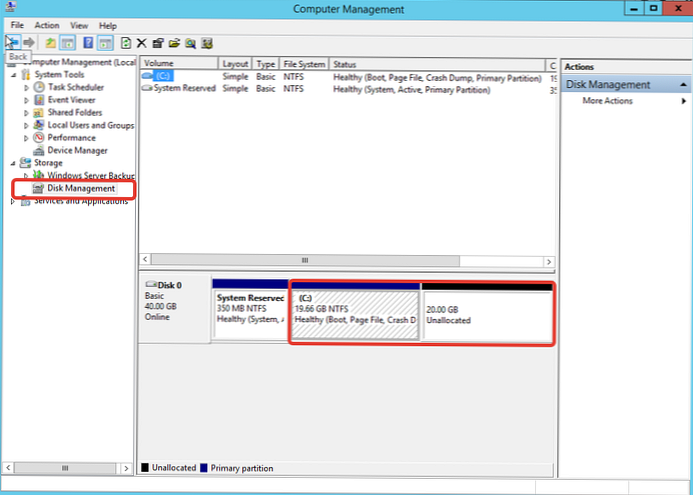
- Изаберите жељени диск и кликните Ектендед Волуме;
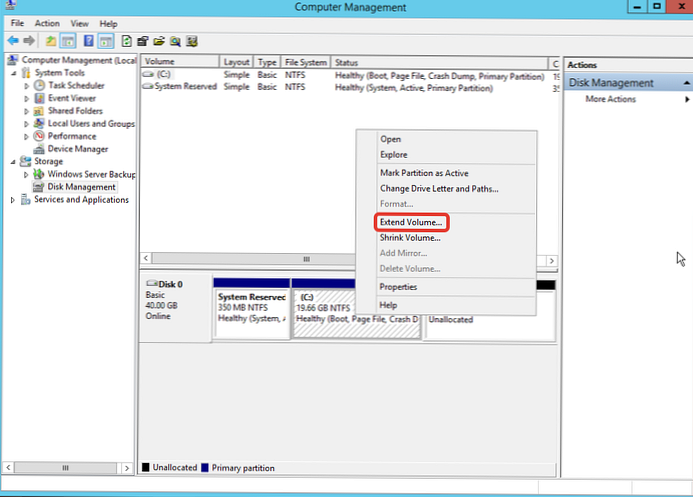
- Подразумевано ће се понудити сав расположиви простор за повећање величине диска;
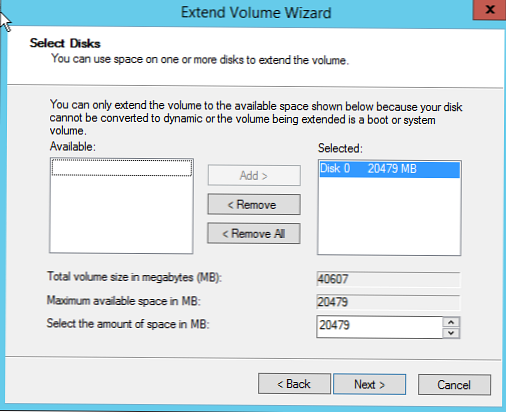
- Кликните „Нект“ и довршите проширење. Након овог поступка, ваш одељак у систему ће се морати проширити;
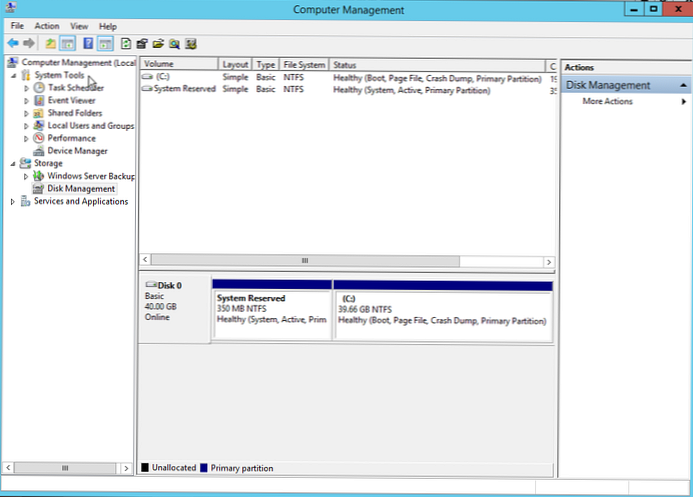
Желио бих додати да прије поступка проширења диска на виртуалној машини савјетујем да направите сигурносну копију самог диска. Зауставите виртуалну машину и копирајте слику диска у директоријум сигурносних копија или у било који директориј који има слободног простора. Ако током посла нешто пође по злу, слику виртуелног диска можете увек вратити из резервне копије.
Како смањити величину виртуалног диска у КВМ-у?
У свом раду раније сам често наилазио на овај проблем, али нажалост, не можете сигурно да смањите диск на виртуелној машини у КВМ-у! Једина прихватљива величина за смањење величине диска КВМ виртуалне машине на физичком складишту је да се компримира путем конверзије.
На Интернету постоји много чланака, наводно због којих можете смањити величину диска у виртуелној машини, али то не ради.
Даћу неколико примера на које сам наишао и које сам лично проверио.
Смањивање КВМ диска са услугом кему
Бројни ресурси описују радње изведене помоћу услужног програма кему. Они предлажу да се смањи величина диска виртуелне машине коришћењем наредбе:
кему-имг ресизе / дриве_патх -5Г - смањите диск за 5Г
Или ову опцију са одређеном величином:
кему-имг ресизе / 25Г дриве_патх - назначите величину диска у 25Г
Шта се дешава након извршења ове наредбе? Покрећемо сервер и, наравно, систем се не подиже:
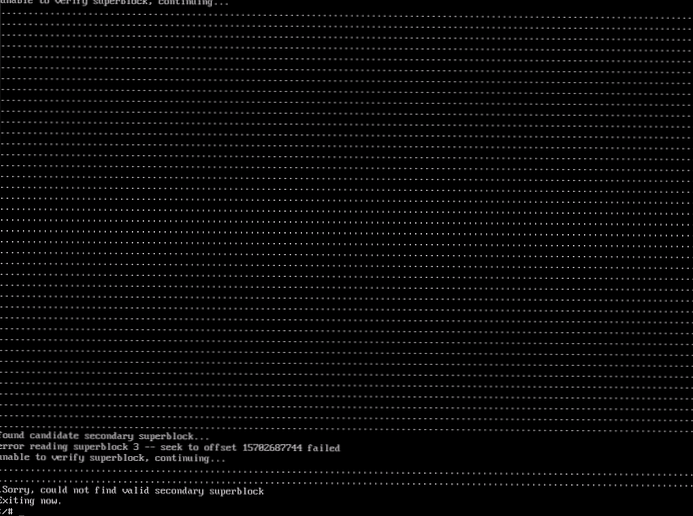
Покушао сам прво смањити партицију испод система помоћу услужног програма фдиск, али у овом случају систем се такође зауставља учитавањем, чак и ако прескочите корак смањења диска са физичког сервера и то је логично. Одељак који смањујемо, систем и, према томе, ОС, престају да се учитавају, јер када се диск смањи, информације су очигледно уништене.
Смањивање виртуелног диска са заменом слике
Већ није тако уобичајена опција у упутствима - то је смањење диска, уз замену старог. Односно, креирате нову виртуелну машину с потребном величином диска. Након тога, стару слику диска замените новом сликом и судећи по опису чланака у различитим изворима, ово ће успети. И ја сам извршио проверу и покварио је систем датотека, као у првој верзији. Даћу пример команде:
вирт-ресизе / олд_дриве_ имаге / нев_дриве_имаге
Дане су и опције, са претварањем диска из сировог у кцов2 формат, али првотно креирам машине у овом формату и објасним зашто.
КВМ формати дискова и компресија диска у кцов2 формату
На самом почетку чланка споменуо сам ова два формата.
сирово - преведено "сирово". Предност формата, максималне перформансе, свестраност формата. Недостаци масе, главни су:
- Диск заузима сав простор на диску на физичком серверу који му је додељен;
- Не могу се створити снимци.
Кцов2 - Ово је изворни КЕМУ формат хипервизора, као и КЕМУ-КВМ. Ово је најпогоднији формат виртуалног диска од свих подржаних у КВМ-у. Слика диска се повећава како се подаци накупљају у виртуелној машини, подржани су снимци.
За шта је добар кцов2 формат? У принципу, не треба да смањујете величину виртуелног диска, јер диск заузима сервер, тачно онолико простора који је тамо заузет. Ако се ваши подаци на серверу непрестано преписују и понекад се деси да је диск „натечен“, лако га можете компресовати. Размислите о овој опцији. Поништићу мало простора на диску и избрисати датотеку:
дд иф = / дев / зеро оф = / митемпфиле
рм -рф / митемпфиле
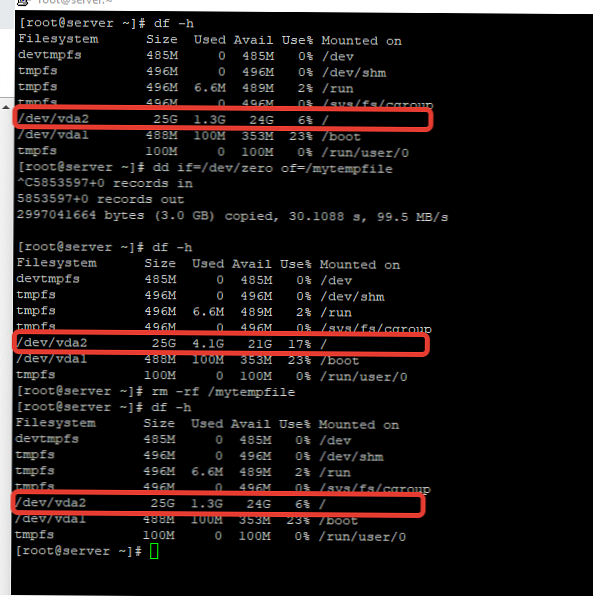
Приликом провере са сервера, слика диска је прво тежила 2,4Г, а затим се проширила на 5,9Г:
# ду -сх / имаге_патх
2.4Г *****
# ду -сх / имаге_патх
5.9Г *****
То јест, након што сте избрисали информације у виртуелној машини, диск се није компримирао назад. Да би датотека на диску добила стварну величину, користим следећи метод:
Израђујемо сигурносну копију датотеке диска, заустављамо виртуелну машину, а затим урадимо следеће:
кему-имг претворити -О кцов2 / олд_имаге / нев_имаге
Тада можете проверити величине два диска:
# ду -сх / нев_дриве
1.6Г / ****
# ду -сх / олд_диск
5.8Г / ****
Као што видите, величина компресованог диска је 1.6Г. Преименујте нову слику диска у ону која нам је потребна и покрените виртуелну машину:
# дф -х
Употребљена величина фајла% Доступна употреба% Монтирано на девтмпфс 485М 0 485М 0% / дев тмпфс 496М 0 496М 0% / дев / схм тмпфс 496М 6.6М 489М 2% / рун тмпфс 496М 0 496М 0% / сис / фс / цгроуп / дев / вда2 25Г 1.3Г 24Г 6% / / дев / вда1 488М 100М 353М 23% / боот тмпфс 100М 0 100М 0% / трчање / корисник / 0
Верификација са сервера:
# ду -сх / слика на диску
1.6Г / ****
Метода делује. За све време своје употребе, датотечни систем у виртуелној машини никада није умро. Али топло препоручујем да пре таквог рада направите копију диска ако не желите да изгубите податке.
То је све што сам желео да кажем у овом чланку. Ако један од посетилаца сајта има функционалан начин да смањи диск на КВМ-у, наиме редукцију (не компресију) и радну, понудите своје могућности и дефинитивно ћу их тестирати.